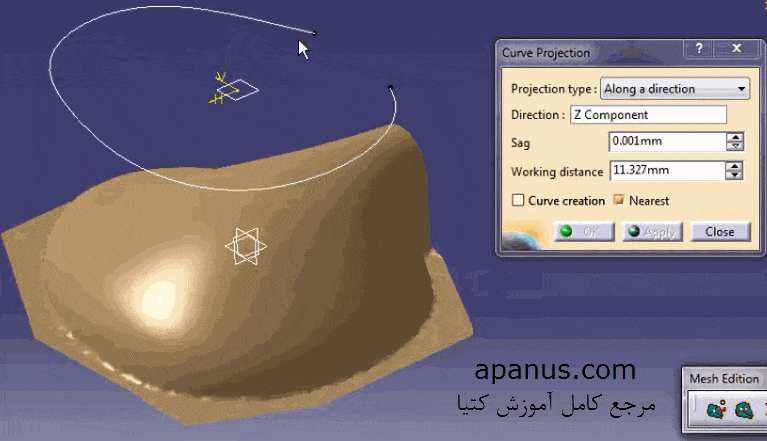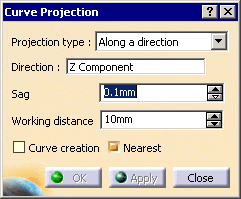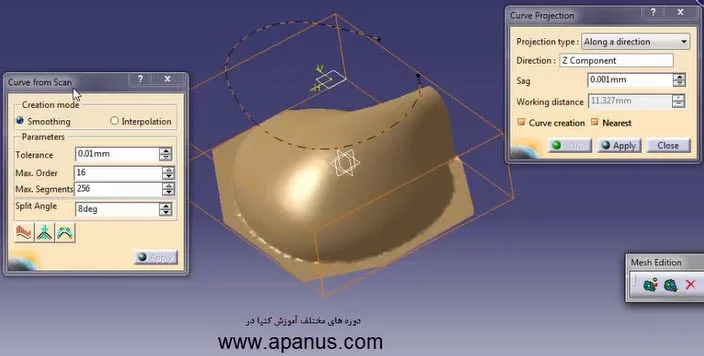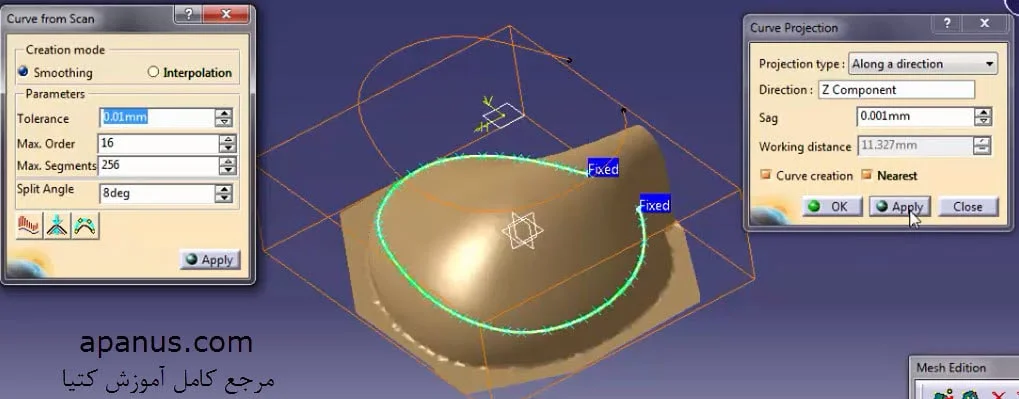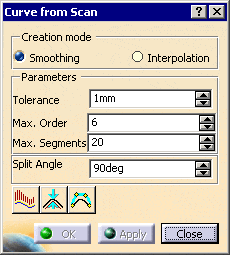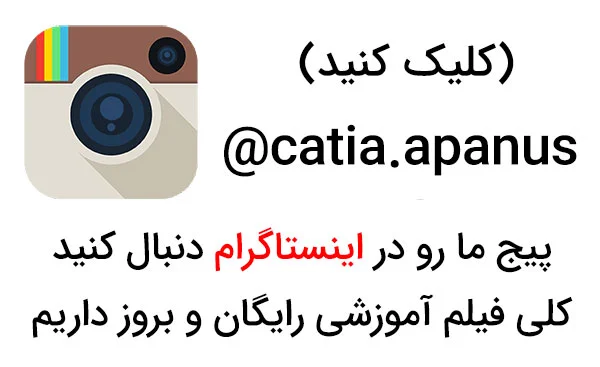آموزش محیط تبدیل ابرنقاط به سطح کتیا ابزار Curve Projection
در این مطلب از سری آموزش های محیط تبدیل ابرنقاط به سطح در کتیا قصد داریم کاربرد و نحوه کار با دستور یا همان ابزار Curve Projection و همچنین ابزار Curve From Scan را توضیح بدهیم. این دستور وظیفه تصویر کردن یک منحنی بر روی فایل مش (Mesh) را دارد.
آموزش کار با ابزار Curve Projection در محیط تبدیل ابرنقاط به سطح کتیا
برای استفاده از این دستور به ترتیب زیر عمل می کنیم :
1 . ابتدا به این صفحه ⇐ نمونه فایل های ابرنقاط برای آموزش Catia رفته و یک فایل اسکن سه بعدی (فایل مش) دانلود کنید.
2 . حال با استفاده از ابزار Import فایل اسکن 3 بعدی ، آن را وارد محیط Digitized Shape Editor بکنید و سپس به محیط Quick Surface Reconstruction بروید.
آموزش نحوه وارد کردن فایل مش در کتیا در این مقاله ⇐ ابزار Import فایل اسکن 3 بعدی
3 . یک منحنی دو بعدی در صفحه ای بالاتر از فایل مش ایجاد کنید.
4 . بر روی آیکن زیر کلیک کنید.
5 . پنجره دستور Curve Projection مطابق شکل زیر باز می شود.
در نوار کشویی Projection Type می توان یک جهت خاص یا حالت عمود normal بر صفحه ترسیم را به عنوان جهت تصویر شدن منحنی انتخاب کرد.
با مقدار Sag میزان انحراف تصویر منحنی روی فایل اسکن سه بعدی قابل تنظیم است.
با فعال کردن تیک Curve Creation ، پنجره ابزار Curve From Scan مطابق شکل زیر باز می شود.
ابزار Curve From Scan امکان تنظیم دقیق منحنی تصویر شده روی فایل مش را بصورت دلخواه به ما می دهد. برای ایجاد یک منحنی تصویر شده با کیفیت ابتدا تنظیمات لازم را در پنجره Curve From Scan انجام دهید و سپس با کلیک بر Apply یک اسکن منحنی موقت ایجاد می شود.
تنظیمات پنجره دستور Curve From Scan
در این پنجره (Curve From Scan) تنظیمات لازم برای تولید منحنی با کیفیت لحاظ شده است.
در کل در قسمت Creation mode دو حالت Smoothing و Interpolation وجود دارد.
با فعال کردن حالت Smoothing مقادیر زیر را می توان تعریف کرد :
کادر Tolerance : میزان خطای منحنی نسبت به سطح مش در این قسمت وارد می شود.
کادر Max Order : میزان درجه منحنی تولیدی با این گزینه قابل کنترل است.
کادر Max Segments : با این گزینه تعداد تکه های منحنی تولیدی را می توان وارد نمود.
Split Angle : زاویه شکست منحنی است. اگر زاویه انحنای منحنی بزرگتر از این مقدار باشد منحنی تکه تکه می شود.
حالت Interpolation :
در این حالت منحنی با میانیابی و کنترل توسط Split Angle ایجاد می شود.
آپانوس تولید کننده مجموعه کامل فیلم های آموزش کتیا مقدماتی ، پیشرفته ، طراحی سطوح ، ابر نقاط ، ورق کاری ، تحلیل المان محدود ، طراحی قالب ، ماشینکاری ، طراحی بدنه ، رندرینگ حرفه ای ، انیمیشن سازی حرکتی و … به صورت کاملا کاربردی ، مثال محور و خودآموز است. جهت مشاهده نمونه فیلم ها و توضیحات آن به این صفحه ⇐ فیلم های آموزش کتیا مراجعه و یا با مدیر سایت تماس بگیرید.
مهندس مکانیک – مجتبی محمدنیا : 09355652291
مطالب پیشنهادی :
فیلم کامل آموزش طراحی قالب با کتیا در این صفحه ⇐ فیلم طراحی قالب تزریق پلاستیک با کتیا